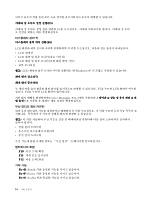Lenovo ThinkPad Edge E530 (Korean) User Guide - Page 39
UltraNav 포인팅 장치 사용, Fn+K: ScrLK 키와 동일한 기능을 가지고 있습니다.
 |
View all Lenovo ThinkPad Edge E530 manuals
Add to My Manuals
Save this manual to your list of manuals |
Page 39 highlights
Fn+K: ScrLK 3 Windows Windows Windows 2 1 4 UltraNav UltraNav UltraNav TrackPoint TrackPoint TrackPoint TrackPoint TrackPoint TrackPoint TrackPoint TrackPoint TrackPoint UltraNav UltraNav UltraNav UltraNav 또한 Windows UltraNav UltraNav Windows UltraNav Windows UltraNav 28 제 2 25

Fn+K
Fn+K
Fn+K: ScrLK 키와 동일한 기능을 가지고 있습니다.
3
Windows 키
시작 메뉴를 표시하거나 숨기려면 이 키를 누르십시오.
Windows 키와 다른 키를 조합해 사용하는 방법은 Windows 운영 체제의 도움말 정보 시스템을 참고
하십시오.
2
숫자 키패드
숫자 키패드를 사용하면 숫자를 빠르게 입력할 수 있습니다.
참고:
컴퓨터 모델에 따라 숫자 키패드는 사용 불가능한 경우가 있습니다.
1
추가적인 단축키 사용
본 컴퓨터에는 숫자 키패드 위에 추가적인 4개의 단축키가 있을 수 있습니다.
•
계산기 실행
•
운영 체제 잠금
•
운영 체제 검색 열기
•
컴퓨터 열기
참고:
컴퓨터 모델에 따라 단축키는 사용 불가능한 경우가 있습니다.
UltraNav 포인팅 장치 사용
컴퓨터에는 UltraNav 포인팅 장치가 있습니다. UltraNav 포인팅 장치는 기본 기능과 확장 기능을 가지
고 있는 각각의 포인팅 장치인 TrackPoint 포인팅 장치와 터치 패드로 구성되어 있습니다. 다음과 같이
원하는 설정을 선택하여 두 장치를 구성할 수 있습니다.
•
TrackPoint
TrackPoint
TrackPoint포인팅 장치 및 터치 패드를 둘 다 포인팅 장치로 설정
이렇게 설정하면 TrackPoint 포인팅 장치 및 터치 패드의 모든 기본 및 확장 기능을 사용할 수 있습니다.
•
TrackPoint
TrackPoint
TrackPoint 포인팅 장치를 기본 포인팅 장치로 설정하고 터치 패드는 확장 기능만 사용하도록 설정
이렇게 설정하면 TrackPoint 포인팅 장치의 모든 기본 및 확장 기능을 사용하면서 터치 패드는 스크롤,
탭 영역 및 느린 동작의 포인터 기능만 사용하도록 제한할 수 있습니다.
•
터치 패드를 기본 포인팅 장치로 설정하고 TrackPoint
TrackPoint
TrackPoint 포인팅 장치는 확장 기능만 사용하도록 설정
이렇게 설정하면 터치 패드의 모든 기본 및 확장 기능을 사용하면서 TrackPoint 포인팅 장치는 스크롤
및 돋보기 기능만 사용하도록 제한할 수 있습니다.
•
TrackPoint
TrackPoint
TrackPoint 포인팅 장치를 기본 포인팅 장치로 설정하고 터치 패드를 사용하지 않도록 설정
•
터치 패드를 기본 포인팅 장치로 설정하고 TrackPoint
TrackPoint
TrackPoint 포인팅 장치를 사용하지 않도록 설정
UltraNav 포인팅 장치 설정 변경
마우스 속성 창의 UltraNav
UltraNav
UltraNav 탭에서 시작
➙
제어판
➙
하드웨어 및 소리
➙
마우스
➙
UltraNav
UltraNav
UltraNav를 클릭하여
UltraNav 포인팅 장치 설정을 변경할 수 있습니다.
또한 Windows 알림 영역의 UltraNav
UltraNav
UltraNav 아이콘을 클릭하여 UltraNav 포인팅 장치 설정을 변경할 수도 있
습니다. Windows 알림 영역에 UltraNav
UltraNav
UltraNav 아이콘을 표시하려면 “Windows 알림 영역에 UltraNav 아
이콘 추가” 28페이지를 참고하십시오.
제
2
장
.
컴퓨터 사용
25